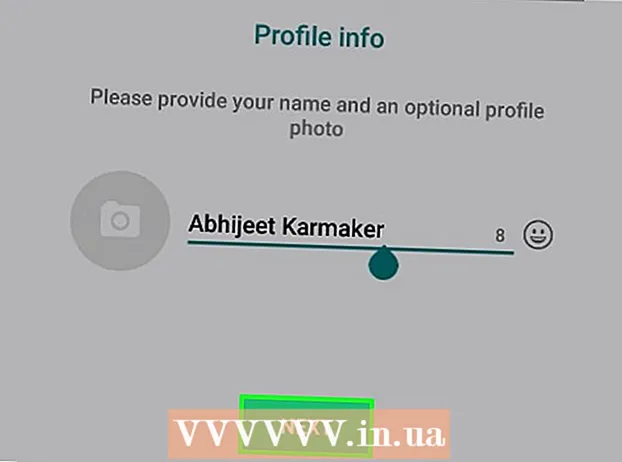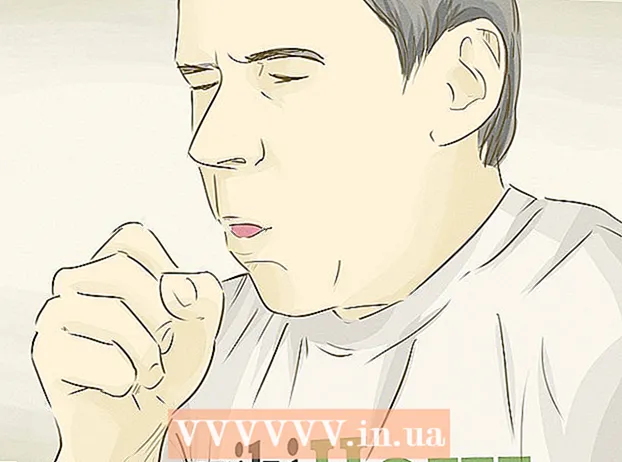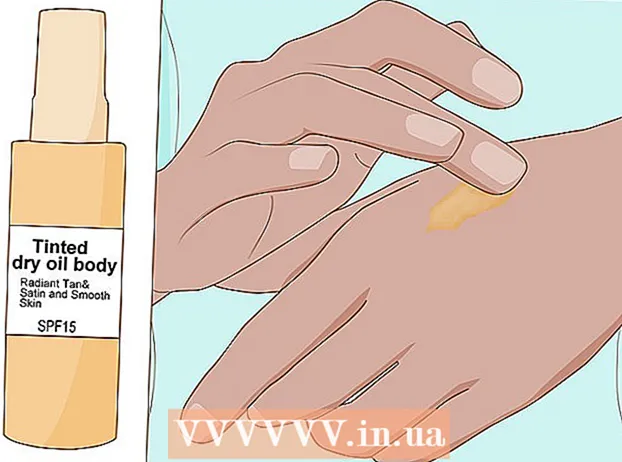Autor:
Joan Hall
Data Creației:
26 Februarie 2021
Data Actualizării:
28 Iunie 2024

Conţinut
Calculatorul dvs. este mai lent? Eșuează cu cel mai recent software? Instalarea memoriei suplimentare cu acces aleator (RAM - memorie cu acces aleator) este cea mai simplă și mai ieftină modalitate de a îmbunătăți performanța computerului. Acest lucru se poate face atât pe computer, cât și pe laptop.
Pași
Metoda 1 din 2: Calculator
 1 Determinați tipul de RAM necesar. Tipul RAM depinde de placa de bază a computerului. Verificați placa de bază, consultați documentația computerului sau accesați site-ul web al producătorului plăcii de bază pentru a afla tipul de memorie RAM compatibilă cu placa de bază.
1 Determinați tipul de RAM necesar. Tipul RAM depinde de placa de bază a computerului. Verificați placa de bază, consultați documentația computerului sau accesați site-ul web al producătorului plăcii de bază pentru a afla tipul de memorie RAM compatibilă cu placa de bază. - Tipuri de RAM: DDR, DDR2, DDR3 și DDR4. Majoritatea computerelor noi au memorie RAM DDR3 sau DDR4.
- RAM-ul este identificat prin lățimea de bandă și viteza sa. Asigurați-vă că ambele opțiuni corespund specificațiilor plăcii de bază.
- De exemplu, PC3 ID 12800 se referă la lățimea maximă de bandă și înseamnă că este de 12,8 GB.
- Identificatorul DDR3 1600 se referă la frecvență și înseamnă că este egal cu 1600 MHz.
 2 Determinați numărul de sloturi pentru instalarea RAM. Pot fi 2, 4, 6 sau mai multe dintre ele.
2 Determinați numărul de sloturi pentru instalarea RAM. Pot fi 2, 4, 6 sau mai multe dintre ele. - Majoritatea plăcilor de bază au o limită pentru cantitatea maximă de memorie pe care o pot suporta (indiferent de numărul de sloturi).
- Dacă utilizați un iMac, treceți la următoarea secțiune a acestui articol, deoarece aceste computere au instalată memoria laptopului.
 3 RAM este produs de multe companii. Produsele lor diferă prin calitate și preț.Cei mai renumiți producători sunt:
3 RAM este produs de multe companii. Produsele lor diferă prin calitate și preț.Cei mai renumiți producători sunt: - Corsar
- Kingston
- Crucial
- G. Abilitate
- OCZ
- Patriot
- Mushkin
- A-Date
 4 Cumpărați RAM SDRAM. Dacă cumpărați memorie RAM, cumpărați module asociate (două sau patru).
4 Cumpărați RAM SDRAM. Dacă cumpărați memorie RAM, cumpărați module asociate (două sau patru). - De exemplu, pentru a obține 8 GB RAM, cumpărați două module de 4 GB sau patru module de 2 GB.
- Toate modulele de memorie trebuie să aibă aceeași viteză și lățime de bandă. În caz contrar, sistemul va regla viteza și lățimea de bandă la valorile lor minime (ceea ce va reduce performanța computerului).
- Verificați de două ori dacă placa dvs. de bază acceptă memoria RAM pe care ați selectat-o.
 5 Opriți computerul și deconectați toate dispozitivele periferice (monitor, tastatură și mouse) de la computer.
5 Opriți computerul și deconectați toate dispozitivele periferice (monitor, tastatură și mouse) de la computer. 6 Deschideți carcasa computerului și așezați-o pe o parte pentru a avea acces la placa de bază.
6 Deschideți carcasa computerului și așezați-o pe o parte pentru a avea acces la placa de bază. 7 Eliminați electricitatea statică care vă poate deteriora componentele computerului. Sau utilizați o curea antistatică pentru încheietura mâinii.
7 Eliminați electricitatea statică care vă poate deteriora componentele computerului. Sau utilizați o curea antistatică pentru încheietura mâinii. - Puteți elimina electricitatea statică atingând șasiul metalic al computerului (în timp ce computerul nu funcționează, ci este conectat la o priză electrică).
- Nu stați pe covor în timp ce manipulați componentele computerului.
 8 Majoritatea plăcilor de bază au 2 sau 4 prize RAM. De obicei, acestea sunt amplasate lângă procesor (locația poate varia în funcție de producătorul sau modelul plăcii de bază). Dacă nu găsiți conectorii, consultați documentația plăcii de bază. ...
8 Majoritatea plăcilor de bază au 2 sau 4 prize RAM. De obicei, acestea sunt amplasate lângă procesor (locația poate varia în funcție de producătorul sau modelul plăcii de bază). Dacă nu găsiți conectorii, consultați documentația plăcii de bază. ...  9 Pentru a scoate vechiul modul RAM (dacă îl scoateți), deschideți clemele de pe ambele părți ale conectorului și glisați modulul afară.
9 Pentru a scoate vechiul modul RAM (dacă îl scoateți), deschideți clemele de pe ambele părți ale conectorului și glisați modulul afară. 10 Scoateți cu atenție noul modul din pachet. Țineți-l pentru a nu atinge contactele de jos sau IC-urile laterale ..
10 Scoateți cu atenție noul modul din pachet. Țineți-l pentru a nu atinge contactele de jos sau IC-urile laterale ..  11 Introduceți modulul în conector, astfel încât crestătura de pe modul să se alinieze cu fila din conector. Apoi apăsați (ușor) modulul până când alunecă în conector și clemele conectorului se închid și fixați modulul.
11 Introduceți modulul în conector, astfel încât crestătura de pe modul să se alinieze cu fila din conector. Apoi apăsați (ușor) modulul până când alunecă în conector și clemele conectorului se închid și fixați modulul. - Asigurați-vă că modulele asociate sunt inserate în sloturile corecte (marcate pe placa de bază sau diferă în culori; consultați documentația plăcii de bază pentru detalii).
- Repetați acest proces pentru fiecare modul RAM.
 12 Curățați interiorul carcasei computerului și componentele din praf folosind o cutie de aer comprimat. Astfel, veți îmbunătăți circulația aerului în carcasa computerului și veți spori performanța acestuia.
12 Curățați interiorul carcasei computerului și componentele din praf folosind o cutie de aer comprimat. Astfel, veți îmbunătăți circulația aerului în carcasa computerului și veți spori performanța acestuia.  13 Închideți carcasa computerului. Nu porniți computerul cu carcasa deschisă; acest lucru va afecta doar răcirea componentelor computerului. Conectați periferice și un monitor la computer.
13 Închideți carcasa computerului. Nu porniți computerul cu carcasa deschisă; acest lucru va afecta doar răcirea componentelor computerului. Conectați periferice și un monitor la computer.  14 Porniți computerul. Dacă computerul testează dacă componentele funcționează corect la pornire, asigurați-vă că memoria RAM este instalată corect. Dacă nu, îl puteți verifica în Windows.
14 Porniți computerul. Dacă computerul testează dacă componentele funcționează corect la pornire, asigurați-vă că memoria RAM este instalată corect. Dacă nu, îl puteți verifica în Windows.  15 Pentru a vă testa memoria RAM în Windows, apăsați Windows + Pauză / Pauză pentru a deschide fereastra Sistem (sau faceți clic pe Start, faceți clic dreapta pe Computer și selectați Proprietăți). În această fereastră, consultați informații despre memoria RAM instalată.
15 Pentru a vă testa memoria RAM în Windows, apăsați Windows + Pauză / Pauză pentru a deschide fereastra Sistem (sau faceți clic pe Start, faceți clic dreapta pe Computer și selectați Proprietăți). În această fereastră, consultați informații despre memoria RAM instalată. - Sistemele de operare afișează dimensiunea RAM instalată în diferite moduri. Unele computere rezervă o anumită cantitate de memorie pentru nevoile lor specifice. De exemplu, dacă ați instalat 1 GB RAM, sistemul poate afișa doar 0,99 GB.
 16 Porniți Memtest. Dacă încă nu sunteți sigur dacă memoria este instalată corect sau dacă funcționează corect, rulați utilitarul gratuit Memtest pentru a verifica modulele de memorie.
16 Porniți Memtest. Dacă încă nu sunteți sigur dacă memoria este instalată corect sau dacă funcționează corect, rulați utilitarul gratuit Memtest pentru a verifica modulele de memorie.
Metoda 2 din 2: Laptop
 1 Determinați tipul de RAM necesar. Tipul de memorie RAM depinde de laptop. Citiți documentația notebook-ului sau vizitați site-ul web al producătorului laptopului pentru a afla tipul de memorie RAM acceptată.
1 Determinați tipul de RAM necesar. Tipul de memorie RAM depinde de laptop. Citiți documentația notebook-ului sau vizitați site-ul web al producătorului laptopului pentru a afla tipul de memorie RAM acceptată.  2 Eliminați electricitatea statică care vă poate deteriora componentele computerului. Sau utilizați o curea antistatică pentru încheietura mâinii. Puteți elimina electricitatea statică atingând șasiul metalic al computerului (în timp ce computerul nu funcționează, ci este conectat la o priză electrică). De asemenea, puteți atinge orice aparat electric sau conductă de apă cu împământare.
2 Eliminați electricitatea statică care vă poate deteriora componentele computerului. Sau utilizați o curea antistatică pentru încheietura mâinii. Puteți elimina electricitatea statică atingând șasiul metalic al computerului (în timp ce computerul nu funcționează, ci este conectat la o priză electrică). De asemenea, puteți atinge orice aparat electric sau conductă de apă cu împământare.  3 Opriți laptopul și scoateți bateria. Apoi apăsați butonul de alimentare pentru a elimina orice încărcare reziduală din condensatori.
3 Opriți laptopul și scoateți bateria. Apoi apăsați butonul de alimentare pentru a elimina orice încărcare reziduală din condensatori.  4 Pentru a avea acces la conectorii RAM, trebuie să scoateți panoul de pe partea de jos a laptopului (există mai multe panouri acolo, deci consultați documentația laptopului dvs.).
4 Pentru a avea acces la conectorii RAM, trebuie să scoateți panoul de pe partea de jos a laptopului (există mai multe panouri acolo, deci consultați documentația laptopului dvs.).- Majoritatea laptopurilor au doi conectori RAM, iar unii au doar unul (laptopurile scumpe pot avea mai mulți conectori).
 5 Determinați dacă trebuie să instalați câteva module. Acest lucru nu este necesar pe majoritatea laptopurilor, dar verificați documentația laptopului pentru a fi sigur.
5 Determinați dacă trebuie să instalați câteva module. Acest lucru nu este necesar pe majoritatea laptopurilor, dar verificați documentația laptopului pentru a fi sigur.  6 Pentru a elimina vechiul modul RAM, deschideți clemele de pe ambele părți ale conectorului, pur și simplu apăsând pe ele. Modulul eliberat se va ridica la un unghi de 45 ° și îl puteți elimina.
6 Pentru a elimina vechiul modul RAM, deschideți clemele de pe ambele părți ale conectorului, pur și simplu apăsând pe ele. Modulul eliberat se va ridica la un unghi de 45 ° și îl puteți elimina.  7 Scoateți cu atenție noul modul din pachet. Țineți-l pentru a nu atinge contactele inferioare sau așchii laterale.
7 Scoateți cu atenție noul modul din pachet. Țineți-l pentru a nu atinge contactele inferioare sau așchii laterale.  8 Introduceți modulul în conector, astfel încât crestătura de pe modul să se alinieze cu fila din conector. Introduceți modulul în slot la un unghi de 45 °.
8 Introduceți modulul în conector, astfel încât crestătura de pe modul să se alinieze cu fila din conector. Introduceți modulul în slot la un unghi de 45 °. - Dacă aveți mai multe sloturi gratuite, instalați mai întâi modulul în slotul cu numărul de serie inferior.
 9 Cu modulul introdus la un unghi de 45 °, apăsați în jos (de sus în jos) pentru a închide automat zăvoarele conectorului.
9 Cu modulul introdus la un unghi de 45 °, apăsați în jos (de sus în jos) pentru a închide automat zăvoarele conectorului. 10 Întoarceți laptopul și porniți-l. Poate fi necesar să introduceți BIOS-ul pentru a confirma că memoria este instalată corect. Cel mai probabil, va fi detectat automat de îndată ce sistemul de operare pornește.
10 Întoarceți laptopul și porniți-l. Poate fi necesar să introduceți BIOS-ul pentru a confirma că memoria este instalată corect. Cel mai probabil, va fi detectat automat de îndată ce sistemul de operare pornește. - Dacă încă nu sunteți sigur dacă memoria este instalată corect sau dacă funcționează corect, rulați utilitarul gratuit Memtest pentru a verifica modulele de memorie.
 11 După confirmarea faptului că noile module RAM sunt instalate corect, închideți panoul RAM din partea de jos a laptopului.
11 După confirmarea faptului că noile module RAM sunt instalate corect, închideți panoul RAM din partea de jos a laptopului.
sfaturi
- Dacă auziți un semnal sonor (dar nu un singur semnal sonor) când porniți computerul, consultați documentația plăcii de bază pentru a afla ce înseamnă. Semnalele sonore alertează utilizatorul despre hardware defect sau incompatibil.
- Nu vă faceți griji dacă sistemul afișează o dimensiune a memoriei mai mică decât cea pe care ați instalat-o. O mică diferență se datorează rezervării memoriei pentru nevoile sistemului. Diferența mare se datorează instalării necorespunzătoare sau defecțiunii modulelor RAM.
- Când instalați RAM, consultați site-ul web https://www.crucial.com.ru/, deoarece arată tipul și cantitatea de RAM de care are nevoie computerul. De asemenea, puteți cumpăra RAM nouă pe acest site.
- Dacă auziți un semnal sonor la pornirea computerului, atunci fie ați instalat un tip greșit de RAM, fie l-ați instalat incorect. Verificați documentația plăcii de bază, producătorul sau magazinul de la care ați achiziționat-o pentru a afla ce înseamnă acest semnal.
- Cantitatea recomandată de RAM în diferite sisteme:
- Windows Vista / 7/8. 1 GB pentru 32 de biți și 2 GB pentru 64 de biți (se recomandă 2 GB pentru 32 de biți și 4 GB pentru 64 de biți).
- Windows XP. Cerințe minime: 64 MB. Cerințe recomandate: 128 MB.
- Mac OS X 10.6. 2 GB.
- Ubuntu. Cerințe recomandate: 512 MB.
Avertizări
- Eliminați încărcăturile statice înainte de a atinge modulul de memorie (cipurile RAM sunt foarte sensibile la descărcarea electrostatică). Pentru a face acest lucru, pur și simplu atingeți ceva metalic.
- Nu atingeți părțile metalice ale modulului RAM, deoarece acest lucru îl poate deteriora.
- Dacă nu doriți să vă deschideți computerul, duceți-l la un profesionist. Din moment ce ați cumpărat singur RAM, nu ar trebui să fie prea scump să-l instalați.
- Nu instalați memoria RAM înapoi, deoarece la pornirea computerului, atât conectorul, cât și modulele RAM se vor arde imediat și vor deveni inutilizabile. În cazuri rare, întreaga placă de bază poate fi deteriorată.